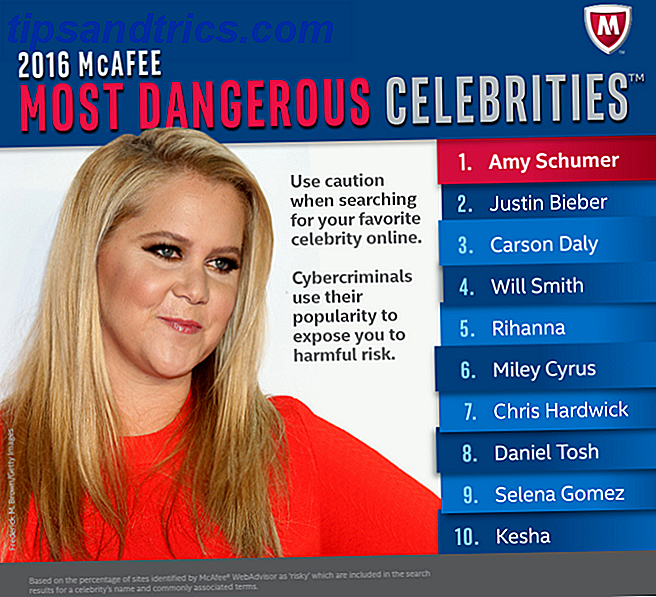Als u net een geheel nieuwe router hebt gekocht Welke merken zijn het beste bij het kopen van een draadloze router? Welke merken zijn het beste bij het kopen van een draadloze router? Niet alle draadloze routers worden gelijk gemaakt - en hetzelfde geldt voor routermerken. Hier zijn enkele van de meer betrouwbare merken samen met een paar die niet zo veel zijn. Lees Meer, dan zijn er een handvol eerste stappen die u zo snel mogelijk moet afhandelen - zoals het kiezen van een goede naam voor de netwerk-SSID (Service Set Identifier). Of als je al generaties lang een generiek netwerk hebt, zou je ook moeten overwegen om het te veranderen in iets interessants.
Een goede SSID maakt het niet alleen gemakkelijk voor u om uw netwerk te identificeren wanneer u nieuwe apparaten moet aansluiten (bijv. Welke "LINKSYS" is van u?). Het kan ook dienen als gespreksstart wanneer vrienden langs komen en het een kort moment van amusement kan zijn voor vreemden wanneer ze naar koppelbare netwerken zoeken en de jouwe in de lijst kunnen zien.
Dus hier zijn enkele suggesties die je kunt gebruiken voor inspiratie - of je kunt ze in de groothandel nemen en ze gebruiken zoals ze zijn. Als je dat doet, laat dan een reactie achter en vertel ons welke jij het leukst vond!
Grappige Wi-Fi netwerk-SSID's
"Grappig" is subjectief, dus we zullen proberen een zo breed mogelijk scala aan ideeën te bedenken. Hopelijk vind je er minstens een of twee die echt geweldig zijn voor jou.
- Moeder gebruik deze
- Abraham Linksys
- Benjamin FrankLAN
- Martin Router King
- John Wilkes Bluetooth
- Vrij cool voor een wifi
- Bill Wi the Science Fi
- Ik geloof dat Wi Fi kan zijn
- Vertel mijn wifi Houd van haar
- Geen Mister Wi-Fi meer
- LAN Solo
- De LAN Before Time
- Stilte van de LAN's
- House LANister
- Winternet komt eraan
- Ping's landing
- De ping in het noorden
- Dit LAN is mijn LAN
- Get Off Mijn LAN
- Het beloofde LAN
- De LAN Down Under
- FBI Surveillance Van 4
- Area 51 Test Site
- Drive-By Wi-Fi (voor auto-hotspot)
- Planet Express (voor auto-hotspot)
- Wu Tang LAN
- Darude LANstorm
- Ik ga jou nooit op geven
- Hide Yo Kids, Hide Yo Wi-Fi
- Bezig met laden…
- Zoeken…
- VIRUS.EXE
- Virus-geïnfecteerde wifi
- Starbucks Wi-Fi
- Tekst ### - #### voor wachtwoord
- Yel ____ voor wachtwoord
- Het wachtwoord is 1234
- Gratis openbare wifi
- Geen gratis wifi hier
- Krijg je eigen verdomde wifi
- Het doet pijn bij IP
- Dora de Internet Explorer
- 404 Wi-Fi niet beschikbaar
- Porque-Fi
- Titanic-synchronisatie
- Test wifi Negeer alstublieft
- Drop It Like It's Hotspot
- Het leven in het snelle LAN
- The Creep Next Door
- Ye Olde internet
Tips voor het kiezen van een Wi-Fi-netwerk-SSID
Of u besluit om met een van de bovenstaande SSID's te gaan of iets anders volledig met uw eigen creatie, er zijn een paar belangrijke richtlijnen die u zou moeten overwegen:
- Streven naar uniek maar gedenkwaardig.
- Vermeld nooit persoonlijke gegevens zoals uw echte naam, adres, appartementnummer, geboortedatum, etc.
- Maak de SSID nooit gerelateerd aan het netwerkwachtwoord.
- Vermijd provocatieve SSID's die van uw netwerk een belangrijk doelwit voor hackers maken.
Zolang je deze tips ter harte neemt, zijn er niet veel veiligheidsrisico's om je zorgen over te maken. 10 Veelvoorkomende misvattingen over draadloze netwerken 10 Veelvoorkomende misvattingen over draadloze netwerken Tegenwoordig gaan we netwerken op de voorgrond zetten en bespreken we 10 van de wijdverspreide misvattingen over uw wifi-thuisnetwerk. Lees verder . En als u overweegt om uw SSID te verbergen om hackers weg te houden Hoe uw Wi-Fi-netwerk te verbergen en te voorkomen dat het wordt gezien Hoe uw Wi-Fi-netwerk te verbergen en voorkomen dat het wordt gezien Draadloze netwerken zijn inherent minder veilig dan bedraad netwerken. Wilt u daarom uw router verbergen? We laten u zien hoe u dat moet doen en hoe u uw netwerk echt kunt beveiligen. Lees meer, doe geen moeite - zelfs als de SSID niet wordt uitgezonden, kan deze nog steeds worden gevonden met behulp van packet sniffers en sonde-aanvragen.
Hoe verander je je wifi-netwerk-SSID
Zodra je een naam voor je netwerk hebt gekozen, moet je eigenlijk een instelling op je router wijzigen om die naam tot leven te brengen. Dit is misschien niet zo eenvoudig als het knippen met je vingers, maar het proces is vrij eenvoudig - volg gewoon de aanwijzingen hieronder en het komt goed, zelfs als je het nog nooit eerder hebt gedaan.
1. Meld u aan bij uw router als beheerder
Elke routerfabrikant biedt zijn eigen unieke beheerderspanelsoftware en soms kan deze zelfs van model tot model verschillen, maar de algemene inlogprocedure is vrijwel hetzelfde voor al deze apparaten. Voor wat het waard is, ik ben op Windows 10 en heb een TP-Link-router, dus dat is wat je zult zien in de onderstaande schermafbeeldingen.
Open de opdrachtprompt (zoek "Opdrachtprompt" in het menu Start) en typ de volgende opdracht en druk op Enter: ipconfig
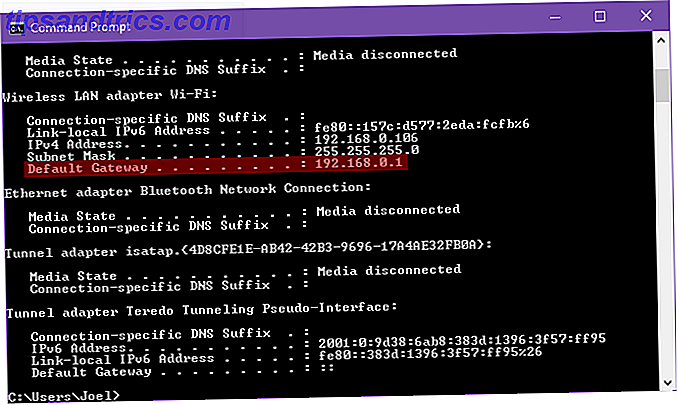
Zoek in de resultaten die worden weergegeven naar Wireless LAN-adapter Wi-Fi: zoek eronder naar het item met de naam Default Gateway . Dit is het IP-adres van uw router - als u dit in de adresbalk van een webbrowser typt, zou u de beheerdersaanmeldingspagina van uw router moeten zien:

Meestal zou 192.168.0.1 of 192.168.1.1 moeten werken. Als dit niet het geval is, moet u de instructies in de handleiding van uw router opzoeken 10 Verkeerde manieren om uw draadloze netwerk in te stellen 10 Verkeerde manieren om uw draadloze netwerk in te stellen Stel uw draadloze netwerk op de juiste manier in door te leren van deze tien vermijdbare fouten . Lees Meer om te zien of er speciale stappen zijn. Soms is het inlogadres bijvoorbeeld een echte URL zoals routerlogin.com .
Wat betreft aanmeldingsreferenties voor beheerders, kunt u ook de standaardinstellingen voor uw router in de handleiding vinden. Echter, admin / admin is een populaire combo die door veel fabrikanten wordt gebruikt, gevolgd door admin / wachtwoord en admin / 1234 . Als die niet werken, kijk dan op RouterPasswords.com om inloggegevens voor uw specifieke model te zien.
2. Bewerk de SSID van het apparaat
Zoek de navigatiebalk nadat u bent ingelogd. Voor mij zijn al mijn opties links in een zijbalk. Het is mogelijk dat het voor u is uitgelijnd aan de boven- of onderkant van de pagina, of in een vervolgkeuzemenu dat in een hoek is weggestopt.

Zoek naar een sectie met de naam Draadloos, Draadloos netwerken, Wi-Fi, Draadloze instellingen of iets anders in die richting. Klik erop en je zou naar een pagina moeten worden gebracht waar je de SSID van de router kunt bewerken, hoewel het misschien een gebruiksvriendelijker label heeft, zoals Wireless Network Name in mijn geval.

Typ de nieuwe SSID, klik op Opslaan en u bent klaar. Merk op dat hierdoor ALLE apparaten worden verbroken, waardoor ze opnieuw verbinding maken met het nieuw genoemde netwerk (omdat in de ogen van een apparaat het oude netwerk niet langer bestaat en de andere naam een nieuw netwerk aangeeft).
3. Andere instellingen aanpassen (optioneel)
Omdat u al bent aangemeld bij uw router, raden we aan een aantal andere instellingen aan te passen om uw internetprestaties te optimaliseren en de veiligheid van uw verbindingen te vergroten.
U moet zeker zowel het beheerdersaanmeldingswachtwoord als het openbaar gerichte wachtwoord wijzigen dat mensen gebruiken om verbinding te maken met uw netwerk. De eerste moet onder System Tools (of iets dergelijks) staan, terwijl de laatste onder Wireless Security (of iets dergelijks) zou moeten staan. Zorg er in beide gevallen voor dat het wachtwoord een sterk wachtwoord is 7 Wachtwoordfouten die je waarschijnlijk kunnen hacken 7 Wachtwoordfouten die je waarschijnlijk kunnen hacken De slechtste wachtwoorden van 2015 zijn vrijgegeven en ze zijn behoorlijk verontrustend. Maar ze laten zien dat het absoluut noodzakelijk is om je zwakke wachtwoorden te versterken, met slechts een paar eenvoudige aanpassingen. Lees verder .
Andere instellingen die u moet wijzigen, zijn onder andere Wi-Fi Protected Setup uitschakelen Uw router configureren om uw thuisnetwerk echt veilig te maken Hoe u uw router kunt configureren om uw thuisnetwerk echt veilig te maken Standaardinstellingen van de router brengen uw netwerk in gevaar, waardoor gratis vreemden kunnen persen nadwidth en mogelijk misdaden begaan. Gebruik ons overzicht om uw standaard routerinstellingen te configureren om ongeautoriseerde toegang tot uw netwerk te voorkomen. Meer lezen, met behulp van WPA2 in plaats van WPA of WEP WPA2, WEP en vrienden: wat is de beste manier om uw wifi-codering te coderen? WPA2, WEP en vrienden: wat is de beste manier om uw wifi-codering te coderen? Bij het instellen van draadloze codering op uw router, treft u een aantal verwarrende termen aan: WPA2, WPA, WEP, WPA-Personal en WPA-Enterprise. Meer lezen, de ingebouwde firewall inschakelen als deze bestaat Waarom uw router een beveiligingsrisico vormt (en hoe u deze kunt repareren) Waarom uw router een beveiligingsrisico is (en hoe u deze kunt repareren) Meer lezen. Maak ook kennis met de pagina met alle apparaten die op de router zijn aangesloten. Dit kan een effectieve eerste stap zijn als je ooit denkt dat er verdachte apparaten in je netwerk zijn. Hoe je je wifi-netwerk controleert op verdachte apparaten Hoe je je wifi-netwerk controleert op verdachte apparaten Ben je bang dat vreemden of hackers misschien op je wifi-netwerk? Hier leest u hoe u kunt controleren en hoe u er iets aan kunt doen. Lees verder .
Tot slot, wil je onze lijst van de belangrijkste routerfuncties bekijken om 10 cruciale functies te gebruiken in je draadloze router. Thuis instellen 10 Cruciale functies voor gebruik in je draadloze router Thuis instellen De meeste draadloze routers zijn uitgerust met een een handvol geweldige functies waarvan u waarschijnlijk geen gebruik maakt. Hier zijn enkele van de meer bruikbare om meteen te verkennen. Lees meer - zoals port forwarding, quality of service, gasttoegang, ouderlijk toezicht, etc. - en zorg ervoor dat ze allemaal in uw netwerk zijn geconfigureerd, want dat levert de beste ervaring op.
Wat zijn de beste SSID's die u hebt gezien?
Merk op dat uw Wi-Fi-netwerk-SSID niets te maken heeft met de openbare hotspot-functionaliteit Is uw router een openbare hotspot? Hier is wat het betekent Is uw router een openbare hotspot? Hier is wat het betekent Niet veel mensen weten dat hun door de ISP uitgegeven routers worden gebruikt als openbare hotspots waartoe iedereen toegang heeft. Dit is wat dat betekent en waarom je die functie misschien wilt uitschakelen. Meer lezen, ervan uitgaande dat uw router in de eerste plaats een openbare hotspot kan zijn. Het hotspot-netwerk is gescheiden van uw thuisnetwerk en heeft meestal een speciale naam zoals xfinitywifi of Verizon Wi-Fi .
Anders veel plezier!
Vertel ons welke naam u gebruikt voor uw wifi-netwerk-SSID. Is het grappig? Is het serieus? Is het de standaardinstelling dat je te lui of bezig bent geweest om te veranderen? Deel met ons in een reactie hieronder!